本記事では、無料スキャンアプリ「Qlone」のスキャンデータをSTYLYにアップロードしてみたいと思います。
Qloneとは
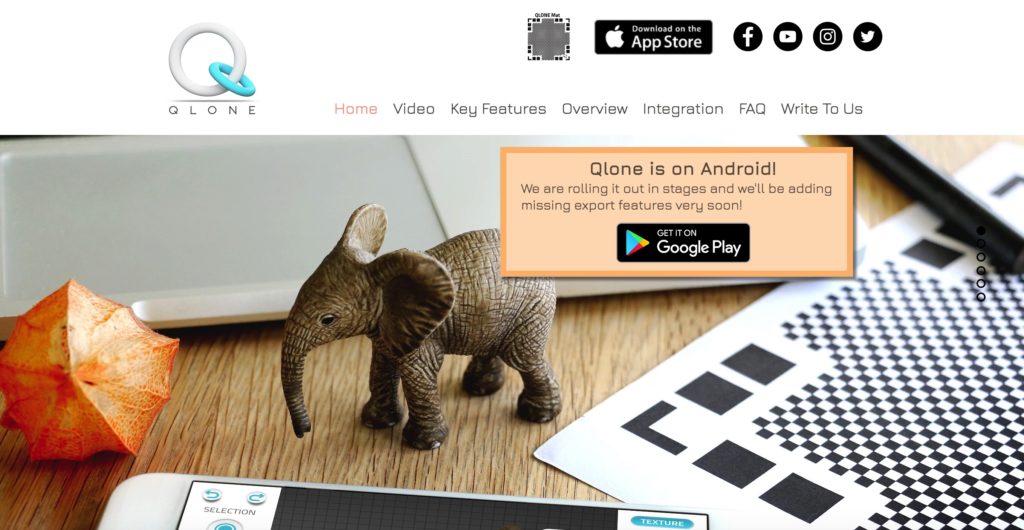
Qloneとは
無料でスキャンできるアプリで、スキャンした後に3Dオブジェクトデータとして書き出せます。付属のARマーカーの上にスキャンしたいオブジェクトを置き、スキャンします。
Qloneでスキャンしてみる
準備するもの
1, 「Qlone」アプリのダウンロード
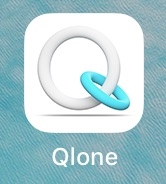
Qloneアプリ
2, ARマーカーを印刷する
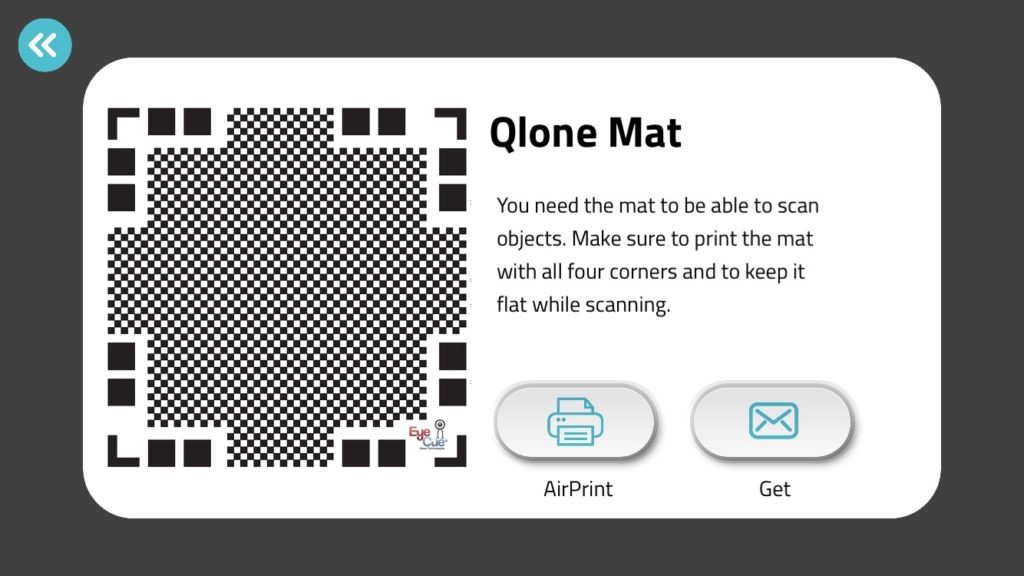
QloneアプリARマーカー
アプリを起動すると、上の画面が表示されますので、これを印刷します。今回はA4サイズを使用しています。
Qloneでスキャンする
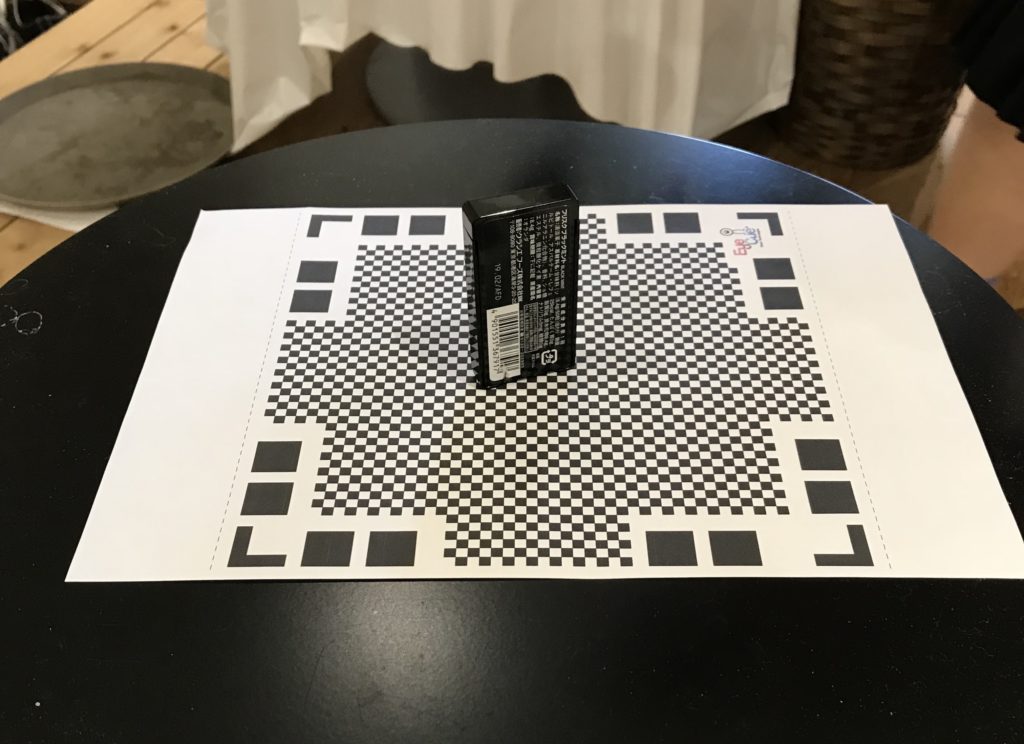
対象オブジェクトとARマーカーをセットする
印刷したARマーカー(A4)の上にのりきる大きさのオブジェクトを乗せます。複雑な形よりも、凹凸が少ないものの方が綺麗にスキャンできます。

iPhoneを通してみた画面
カメラ表示になったら、画面右上の赤丸ボタンを押します。これを押すことで、スキャンがスタートします。
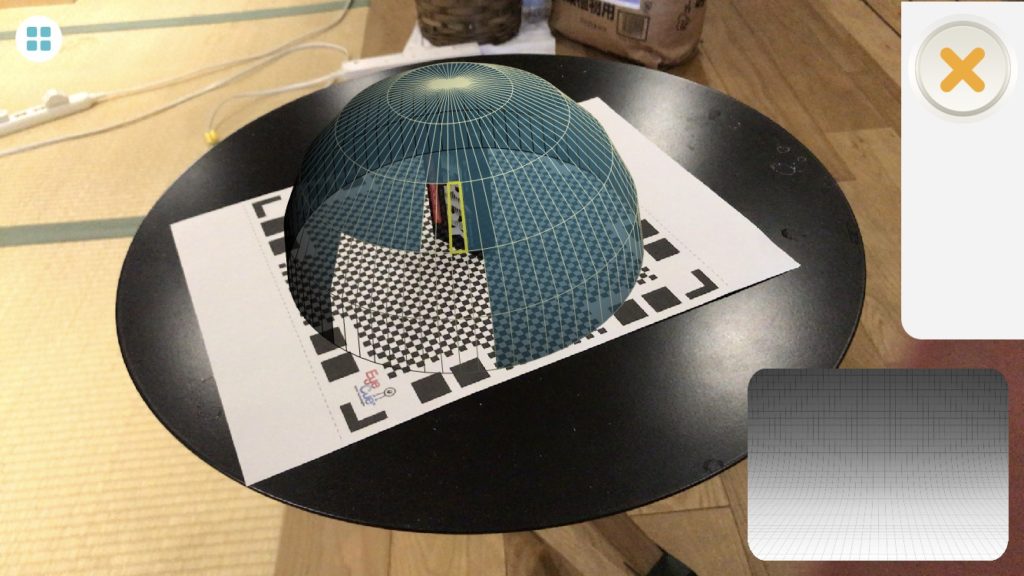
丸テーブル上で撮影
物理的に自分が、ぐるぐる回って撮影する必要があったようで全て丸テーブルに移動させました。表示されるドームのフェースに対して平行になるようにカメラを移動スキャンさせていきます。
上の写真のように、青いフェースが消えればスキャンが完了されている箇所です。上の写真右下に表示されている小さなウィンドウにスキャンされたデータがリアルタイムで表示されます。
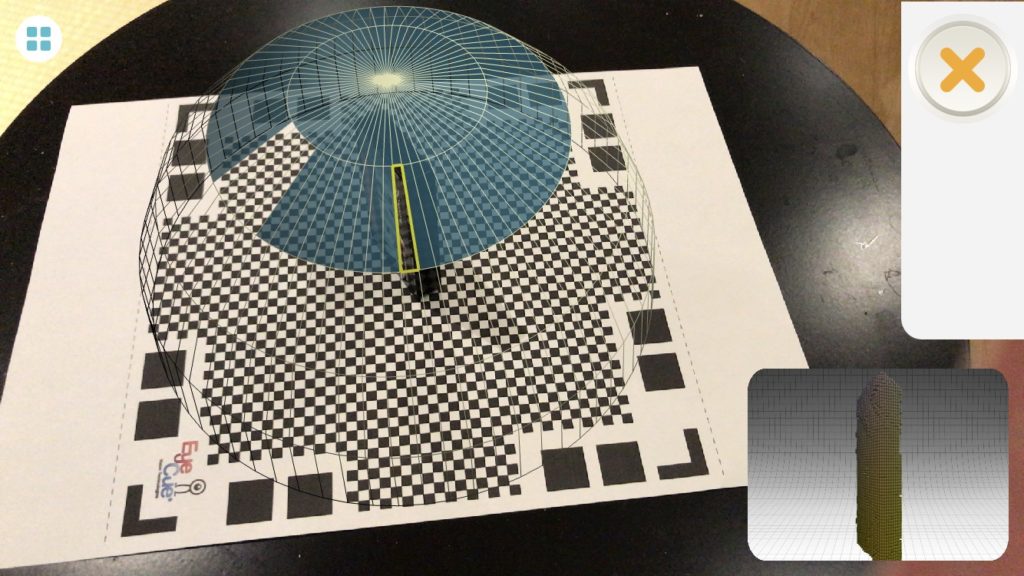
スキャンの様子
青い部分が少なくなってくると、右下のウィンドウにスキャンデータがインポートされていきます。

スキャンされたオブジェクトデータ
このまま書き出していきたいと思います。今回はそんなに気にならないのですが、色味やポリゴン割れ軽く修正できるようです。割れ切ってしまっているポリゴンは厳しいと思いますが、凹凸程度なら修正可能だと思います。
余談ですが、このARマーカーを拡大印刷すれば、大きいオブジェクトもスキャンできるようです。ポリゴンの安定感は保証できませんが、人やそれ相当のオブジェクトもある程度スキャン可能なようです。興味ある方はぜひ試してみても面白いと思います。
OBJファイルに書き出す方法
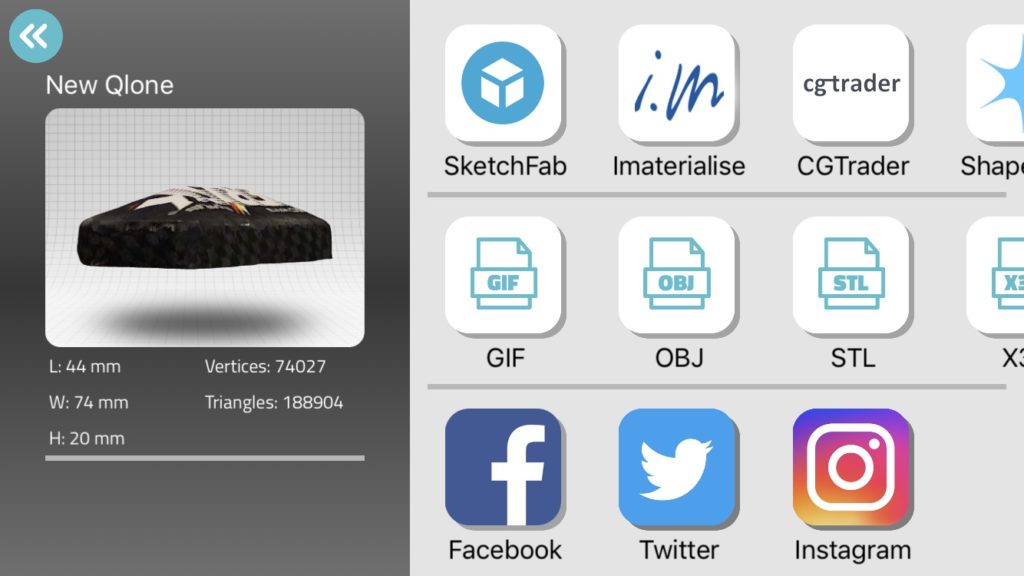
3Dデータのファイル選択画面
スキャンした、3Dデータを書き出します。データ書き出しのみならず、各SNSに連携できたり何かとシェアできる環境が整っています。今回は、STYLYにアップロードするのでOBJファイルで書き出そうと思います。
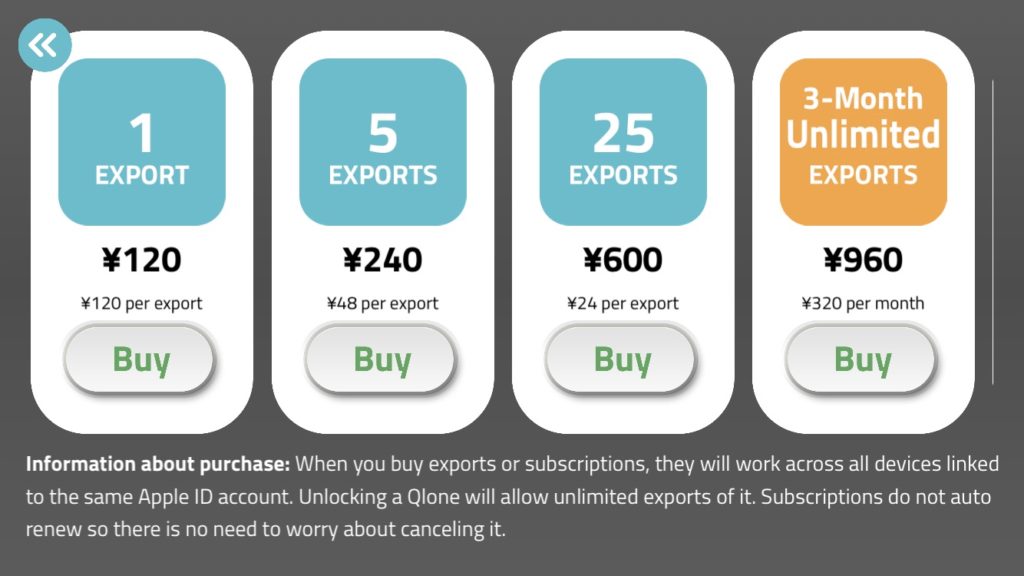
Qloneファイル書き出し画面
OBJファイルの書き出しは有料ですので注意してください。ちなみに各SNSへの連携は無料で行えます。価格は以下のように設定されています。
- 1オブジェクト書き出し ¥120
- 5オブジェクト書き出し ¥240
- 25オブジェクト書き出し ¥600
- 3ヶ月書き出し放題 ¥960(月額¥320)
- 1年間書き出し放題 ¥3,000(月額¥250)
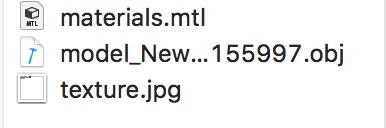
書き出されたファイルの内容
書き出されたOBJファイルを確認するとOBJファイル、MTLファイル、JPGファイルがきちんと揃っていました。次は、STYLYにこのオブジェクトをアップロードしてみましょう。
QloneでスキャンしたオブジェクトをSTYLYにアップロード
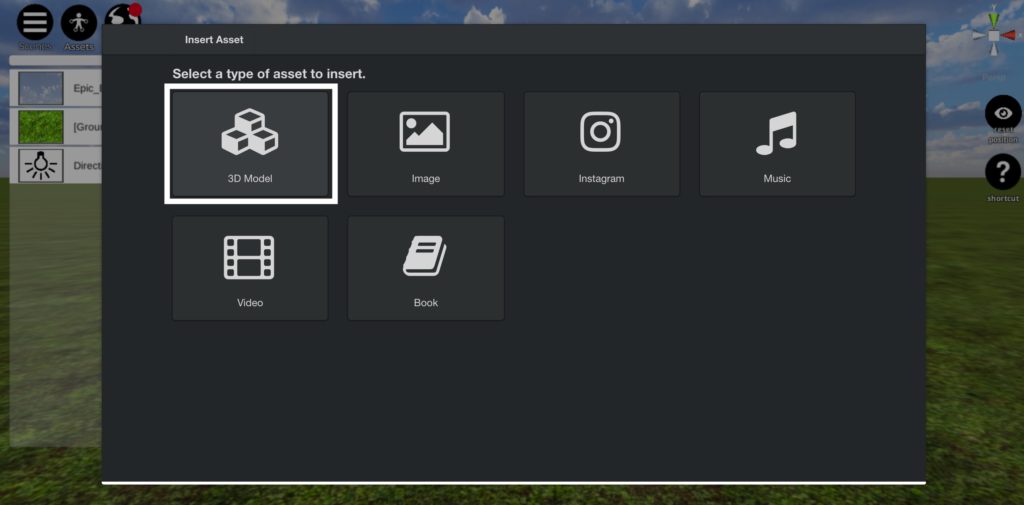
Assets>3D Models選択
STYLYにログインしたら、Assets>3D Modelsを選択してください。
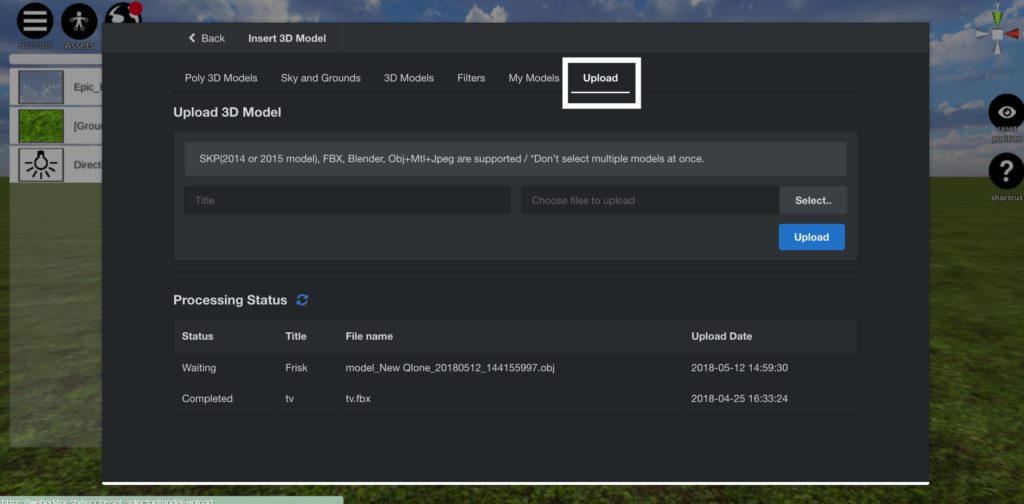
Insert3D Model>Uploadタブ
一番右側にあるタブのUploadを選択して、3Dモデルをアップロードしていきます。
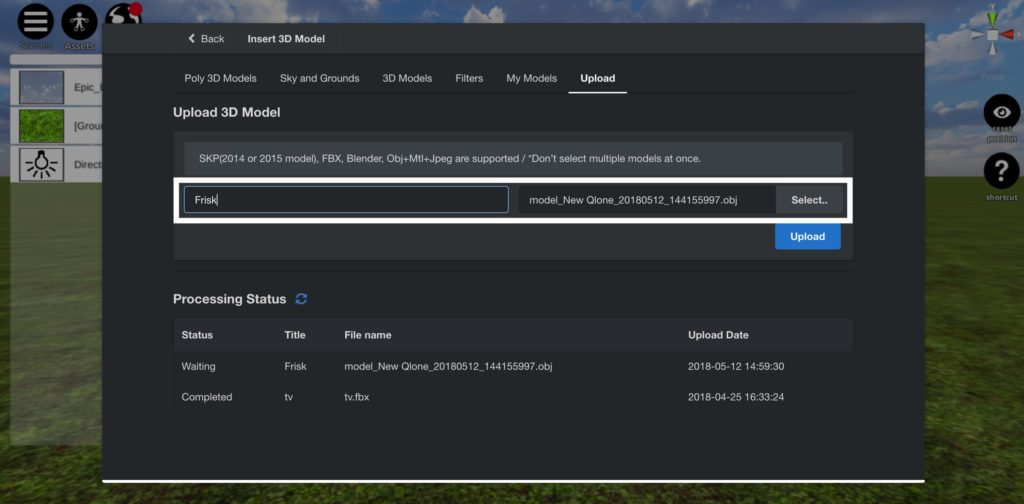
STYLYで3Dモデルのアップロード
白枠内、左側にアップロードするオブジェクトのタイトルを記入、右側にファイルを挿入します。ちなみにOBJ、MTL、JPGファイルは同時に選択してください。
Selectボタンからファイルの選択ができます。どちらも完了したら、Uploadボタンをクリックします。
Processing Statusには、アップロードしたオブジェクトが変換ステータスが表示されます。完了したら、My Modelsタブに移動しましょう。
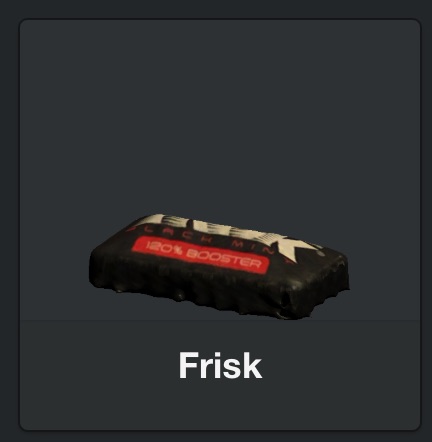
アップロード完了オブジェクト
こんな感じでアップロードされました。
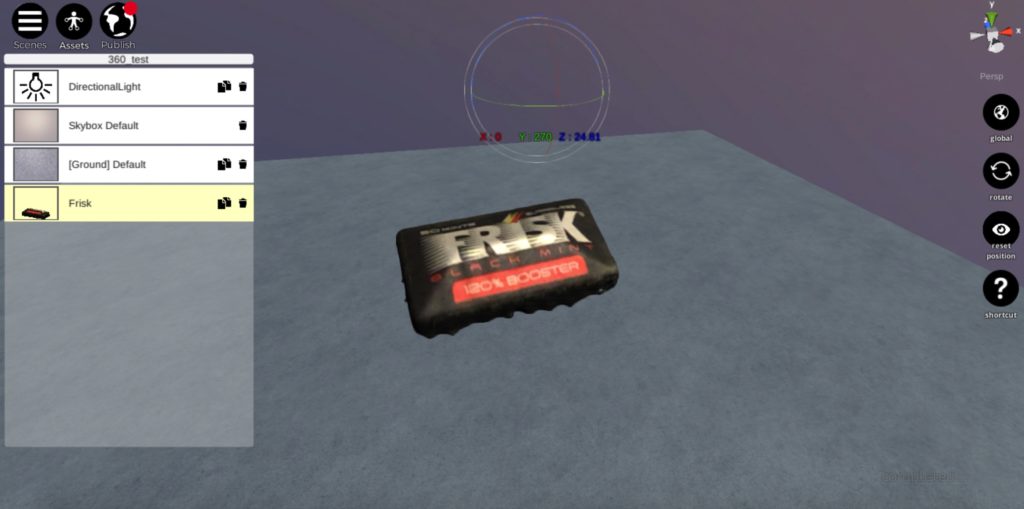
STYLYにインポートした様子
色味はそんなに気にならないですが、凹凸はかなり気になりますね。これは調整されたサイズなのですが、最初はGroundを優に超える巨大さに加えてピポッドのポジションきちんとずれていたので調整には苦労しました。
皆さんも気軽にスキャンを楽しめる、Qloneをぜひ試してみてはいかがでしょうか。